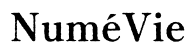Introduction
Éteindre votre ordinateur avec le clavier peut non seulement vous faire gagner du temps, mais aussi réduire l'usure de vos composants matériels. En maîtrisant quelques raccourcis clavier, vous pourrez éteindre votre PC, Mac ou Linux de manière rapide et efficace. Ce guide vous fournira toutes les instructions nécessaires pour y parvenir.

Préparatifs avant d'éteindre l'ordinateur
Avant d'éteindre votre ordinateur, il est crucial de suivre quelques étapes préliminaires. Cela garantira que vous ne perdez aucune donnée importante et que votre ordinateur s'éteint en toute sécurité.
Sauvegarder son travail
- Assurez-vous de sauvegarder tous vos documents et fichiers ouverts.
- Fermez les onglets de votre navigateur.
- Enregistrez vos projets dans les logiciels de traitement de texte, les feuilles de calcul ou les éditeurs de code.
Fermer les applications ouvertes
- Fermez toutes les applications en utilisant Alt + F4 pour chaque application ouverte.
- Vérifiez la barre des tâches pour vous assurer qu'aucun logiciel ne fonctionne en arrière-plan.
Maintenant que tout est sauvegardé et fermé, passons aux raccourcis clavier spécifiques pour éteindre votre ordinateur.

Raccourcis clavier pour éteindre son ordinateur
Les raccourcis clavier varient en fonction du système d'exploitation de votre ordinateur. Voici comment procéder pour Windows, macOS et Linux.
Utilisation d'Alt + F4
Sur les ordinateurs Windows, le raccourci le plus simple est Alt + F4:1. Cliquez sur le bureau ou assurez-vous que toutes les fenêtres sont réduites.2. Appuyez sur Alt + F4. Cette combinaison de touches ouvrira une fenêtre vous demandant si vous souhaitez éteindre votre ordinateur.3. Appuyez sur Enter pour confirmer.
Utilisation de Windows + X sur Windows
Une autre méthode consiste à utiliser le raccourci Windows + X:1. Appuyez sur Windows + X pour ouvrir le menu de démarrage rapide.2. Utilisez les flèches du clavier pour naviguer jusqu'à l'option 'Arrêter ou se déconnecter'.3. Sélectionnez 'Arrêter' et appuyez sur Enter.
Commandes de clavier sur macOS
Pour les utilisateurs de macOS, le raccourci suivant est utile:1. Appuyez sur Control + Option + Commande + Power pour éteindre votre Mac immédiatement.2. Cette commande fermera toutes les applications sans demander de confirmation.
Raccourcis pour Linux
Les utilisateurs de Linux peuvent utiliser la commande suivante dans le terminal:1. Ouvrez un terminal en appuyant sur Ctrl + Alt + T.2. Tapez 'sudo shutdown -h now' et appuyez sur Enter.3. Le système vous demandera votre mot de passe administrateur. Entrez-le pour confirmer l’extinction.
Une fois que vous maîtrisez ces raccourcis, vous pourriez vouloir les personnaliser pour qu'ils conviennent mieux à vos besoins.
Modifier et personnaliser les raccourcis clavier
Les systèmes d'exploitation modernes permettent souvent de personnaliser les raccourcis clavier pour une productivité accrue. Voici comment faire.
Outils tiers pour personnaliser
- Utilisez des logiciels comme AutoHotkey pour Windows ou Karabiner pour macOS pour modifier et personnaliser vos raccourcis.
- Ces outils vous permettent de créer des scripts spécifiques pour vos besoins.
Utilisation des paramètres système
- Sur Windows, accédez aux 'Paramètres' > 'Système' > 'Raccourcis clavier' pour modifier les raccourcis.
- Sur macOS, allez dans 'Préférences Système' > 'Clavier' > 'Raccourcis'.
- Sur Linux, les distributions comme Ubuntu vous permettent de personnaliser les raccourcis dans 'Paramètres' > 'Périphériques' > 'Clavier'.
Personnaliser vos raccourcis peut grandement améliorer votre efficacité, mais il est également important de comprendre comment ces raccourcis peuvent être utilisés dans différents scénarios.

Scénarios pratiques et études de cas
Comprendre comment éteindre votre ordinateur avec le clavier peut être particulièrement utile dans diverses situations.
Utilisation à domicile
- Éteindre votre ordinateur rapidement après une session de jeux ou de navigation.
- Utiliser les raccourcis quand vous travaillez dans un espace où la souris n'est pas pratique.
Utilisation dans un environnement professionnel
- Fermer rapidement votre ordinateur portable lors de réunions ou de déplacements.
- Effectuer des tâches administratives plus rapidement en utilisant des raccourcis personnalisés.
Même avec tout cela à l'esprit, vous pourriez rencontrer quelques problèmes.
Résolution de problèmes courants
Même les meilleurs raccourcis peuvent parfois rencontrer des obstacles.
Que faire si les raccourcis ne fonctionnent pas
- Vérifiez que votre clavier fonctionne correctement.
- Assurez-vous que les combinaisons de touches ne sont pas désactivées dans les paramètres.
- Redémarrez votre ordinateur et essayez à nouveau.
Solutions alternatives
- Utilisez le bouton d'alimentation physique de votre ordinateur, mais n’oubliez pas que cette méthode n'est pas toujours recommandée.
- Consultez le manuel de l'utilisateur ou le support technique pour des solutions spécifiques à votre modèle.
Avec ces informations, vous serez bien préparé pour éteindre correctement et efficacement votre ordinateur portable.
Conclusion
Maintenant que vous savez comment éteindre un ordinateur avec le clavier, vous pouvez profiter d'une extinction rapide et efficace. Pratiquez ces méthodes pour augmenter votre productivité.
Questions fréquemment posées
Quels sont les raccourcis les plus courants pour éteindre un ordinateur ?
Les raccourcis les plus courants sont Alt + F4 pour Windows, Control + Option + Commande + Power pour macOS, et 'sudo shutdown -h now' pour Linux.
Comment éteindre un ordinateur si les raccourcis clavier ne fonctionnent pas ?
Si les raccourcis clavier ne fonctionnent pas, vérifiez votre clavier, les paramètres des raccourcis ou utilisez le bouton d'alimentation physique.
Est-il sûr d’éteindre un ordinateur uniquement en utilisant le clavier ?
Oui, il est sûr d'utiliser les raccourcis clavier pour éteindre un ordinateur tant que vous suivez les étapes appropriées pour sauvegarder et fermer les applications.